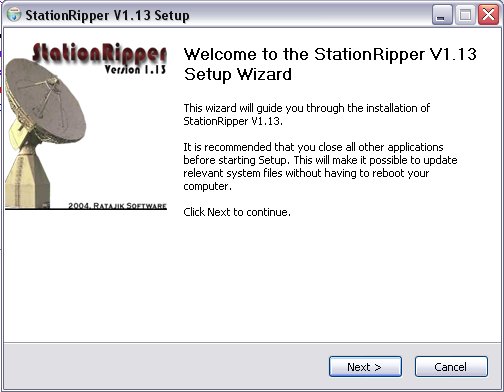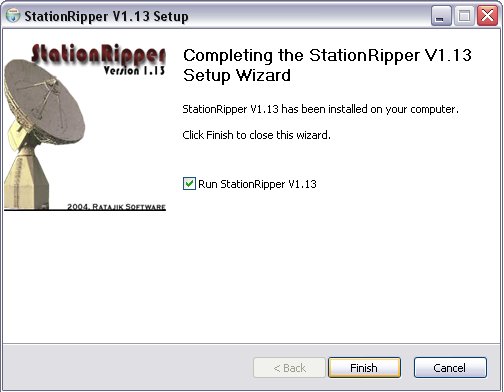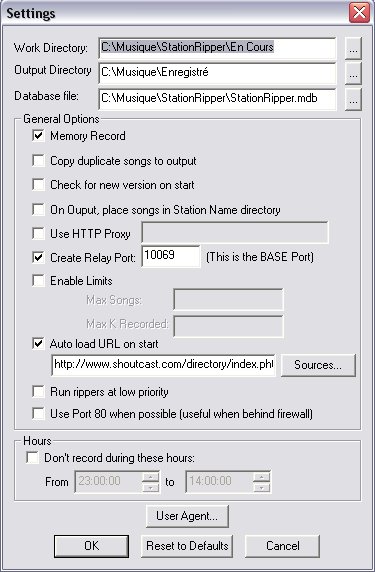Article :
Enregistrer des radios
avec Station Ripper 1.13
Etape 1/2 : installation et configuration
Vous voulez avoir beaucoup de chansons en mp3, récentes, gratuites, en
toute légalité et facilement ?
Et découvrir de nouveaux artistes ?
La meilleure solution est Station Ripper, un logiciel qui permet
d'enregistrer les stations de radio sur internet et les nommer comme
ceci : "chanson - artiste".
Les stations sur internet passent en effet des chansons en boucle le plus souvent, sans
pub ni bla bla.
Voici un petit guide pour vous montrer comment installer et utiliser
Station Ripper (aussi appelé Stream Ripper)
Avant toute chose, sachez qu'il ya plusieurs versions :
- la 1.13 : il s'agit d'une version gratuite sans limitation ; il
est assez difficile de la trouver depuis la sortie de la version 2.
Vous pouvez la trouver ici : téléchargement
direct
- la 2.0 : comme il s'agit d'un shareware, il ya une version
gratuite, limitée à 2 stations de radio enregistrées en
même temps, et la version complète, sans limitation.
Evidemment il va falloir payer si vous voulez la version
complète !
Vous pouvez la trouver ici :
sur telecharger.com
Bref, j'ai la version 1.13, donc ce tutoriel va s'adresser à
cette version 1.13.
La première étape est évidemment le
téléchargement du logiciel d'installation (
ici ce ce
n'est déjà fait)
Lancez alors "StationRipperInst1_13.exe" ; l'installation ne doit aps poser de problème particulier
normalement : :
NB : Le répertoire d'installation et le dossier où seront enregistrées les chansons ne seront
pas forcément au même endroit. Il vous faudra environ 1 Mo pour le logiciel, et plusieurs Go pour les chansons
(1 Go étant le minimum pour pouvoir profiter confortablement de Station Ripper).
Un fois cliqué sur "Finish", vous avez une petite boîte de
dialogue, le "Tip of the Day". Vous pouvez le désactiver en
décochant la case en bas à gauche (personnellement je
trouve pas ça très utile...) :
Vous voilà enfin sur l'écran principal, celui qui est le
plus utile en fait. Cliquez avant toute chose sur "View" > "Option" :
Là, il ya plusieurs choses à configurer.
D'abord, le "Output Directory" : les musiques enregistrées
seront placées dans ce dossier. Choisissez donc un dossier vide,
sur un disque dur où vous avez beaucoup de place. "Work Directory" (= musique en cours
d'enregistrement) et "Database File" (= fichier où sont stockés le nom de tout ce que vous avez
enregistré) sont moins importants.
Je vous conseille de cocher/décocher comme sur l'image pour la suite (en
particulier, décochez "check for new version on start").
Quelques détails quand même :
"On Output, place songs in Station Name directory" placera, si
coché, chaque chanson enregistrée dans un dossier ayant
le nom de la station de radio d'origine. Par exemple, si vous
téléchargez la chanson "Island of the Sun" de Weezer qui
est passé sur la radio "Gamearena", alors elle se trouvera dans
: "votredossier/Gamearena/Weezer - Island of the sun"
"Enable limits" : si vous voulez automatiquement limiter le nombre de
chansons enregistrées simulaténement, ou la bande
passante.
Puis cliquez sur "Ok"
Et voilà !
La configuration est maintenant terminée !
Cliquez sur le lien ci-dessous pour utiliser au mieux votre logiciel :
Etape 2/2 : Utilisation et Conseils divers